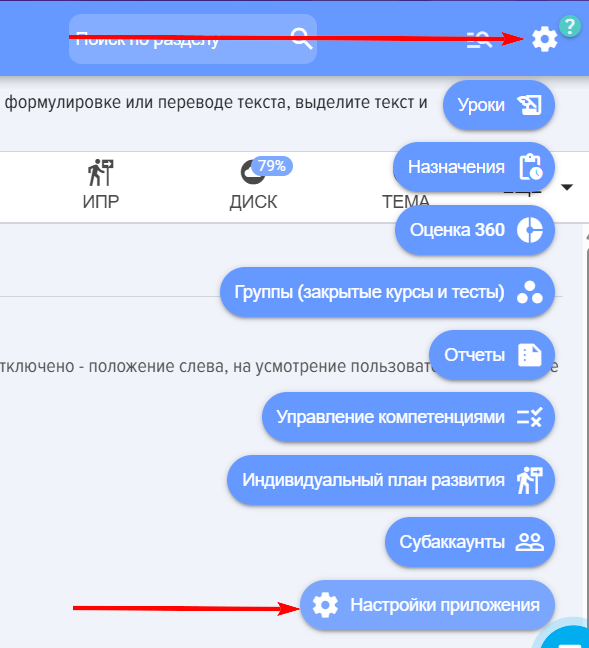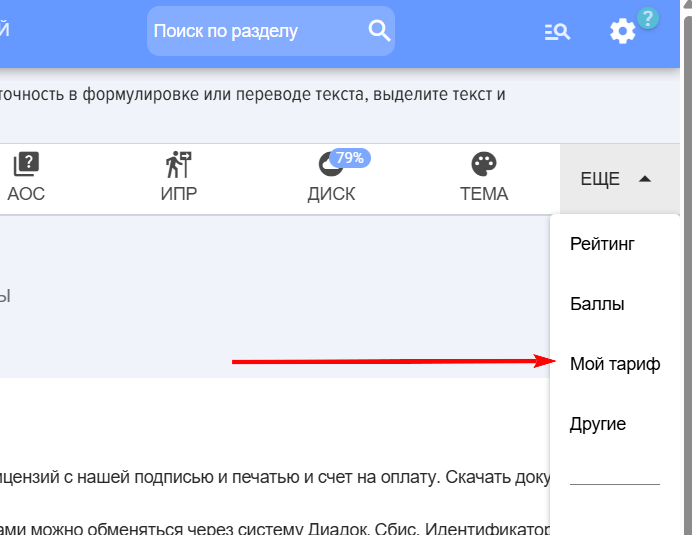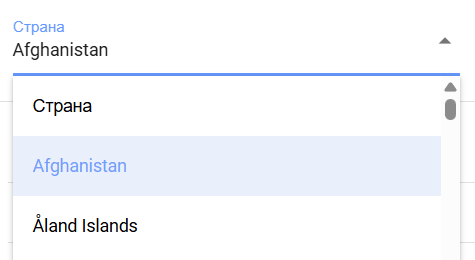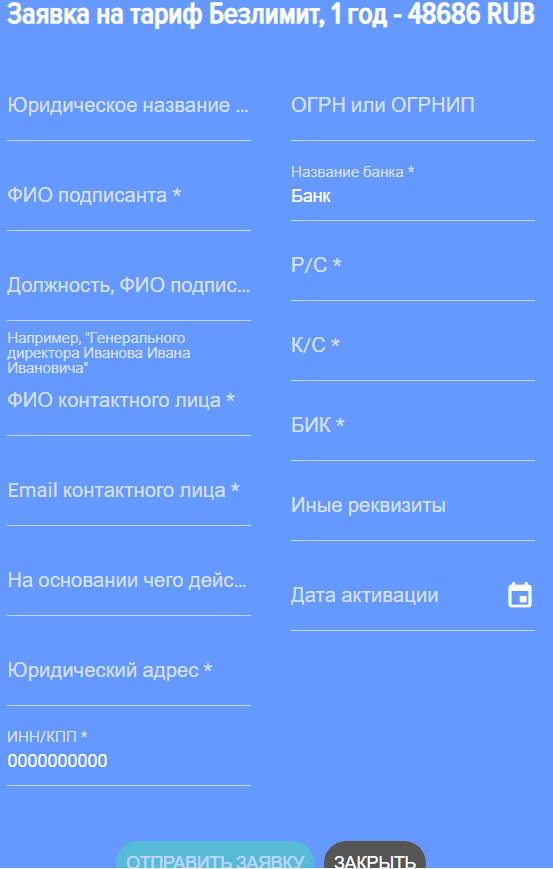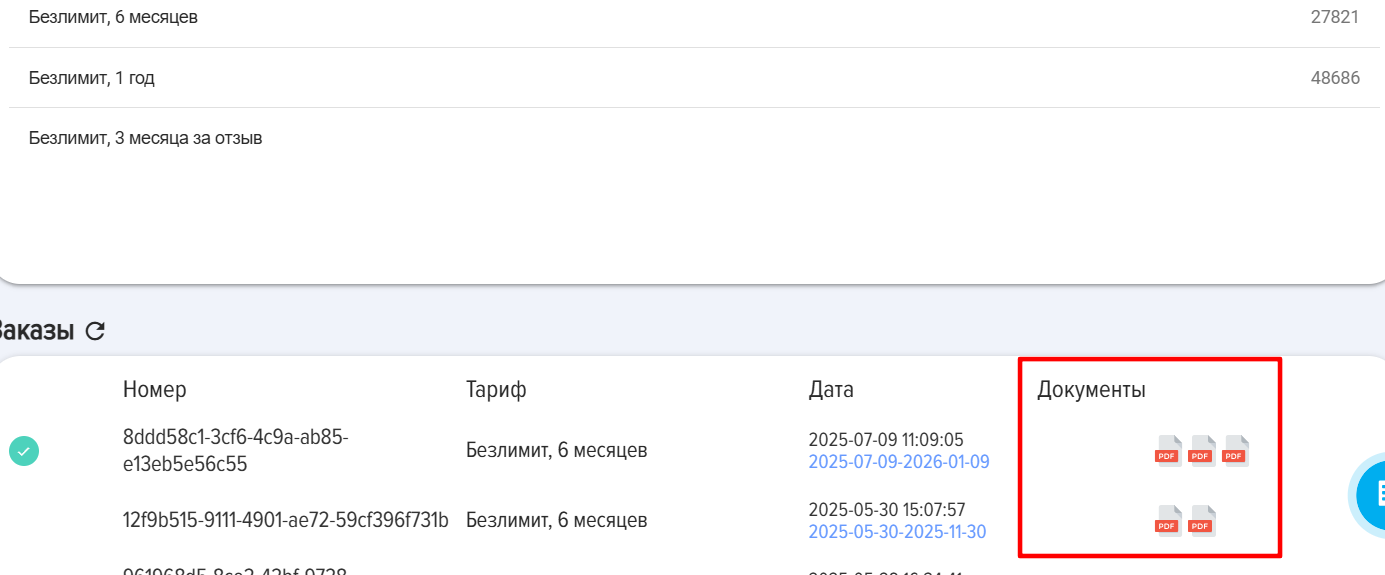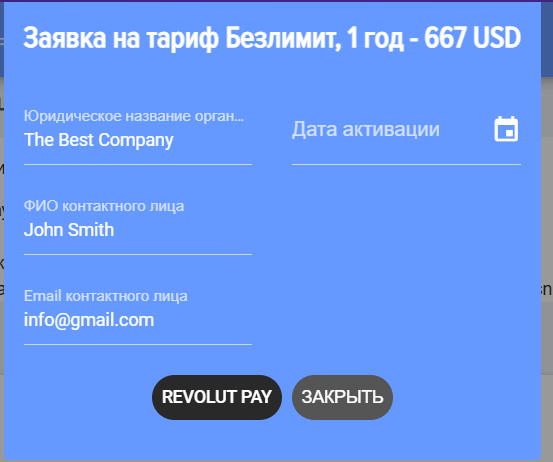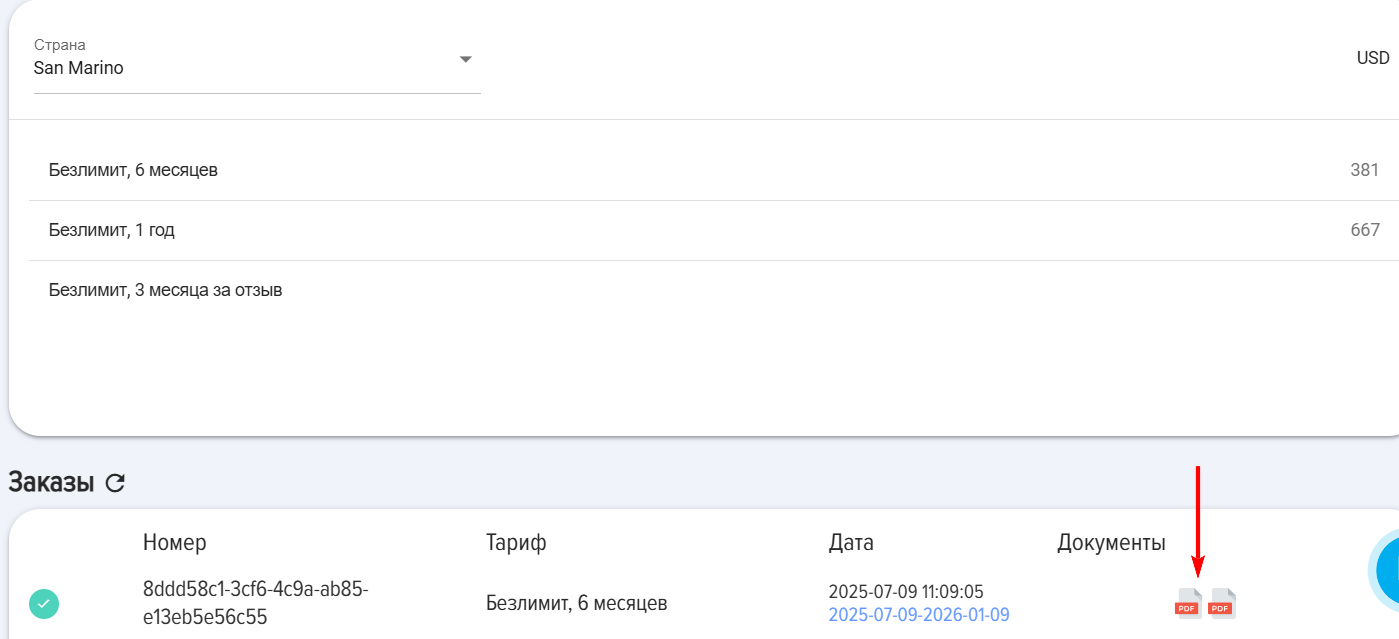私の料金プラン
Описание тарифов料金プランの説明
1. Демо-тариф.デモプラン。
Предоставляется всем без исключения после первой установки ЛМС на 3 месяца:全ユーザーに、LMS初回導入後3ヶ月間無条件で提供されます:
Количество курсов, тестов, уроковコース、テスト、レッスンの数 -без無制限;- ユーザー数 - 無制限;
Количество пользователей機能とモジュール -без ограничений制限なし;Функционал и модулиクラウド上の容量 -без ограничений;Место в облаке - 1 гигабайт.
2. Подписка за отзыв, кейс.
1, 3 месяца. Предоставляется при оставлении положительного отзыва о приложении (1 месяц) или предоставлении кейса для публикации на сайте (3 месяца). Предоставляется однократно. Условия:
Количество курсов, тестов, уроков - без ограничений;Количество пользователей - без ограничений;Функционал и модули - без ограничений;Место в облаке - 1 гигабайт.
3. Бесплатный тариф.
1. После завершения Демо-периода и тарифа "Подписка за отзыв" (если он активировался), ЛМС система переходит в бесплатный тариф. В рамках бесплатного тарифа:
Количество пользователей - без ограничений;Функционал и модули - без ограничений;Место в облаке - 1 гигабайт.1ギガバイト。
2. Какиеレビュー投稿によるサブスクリプション、ケーススタディ
1ヶ月または3ヶ月。アプリの肯定的なレビュー投稿(1ヶ月)またはサイト掲載用ケーススタディの提供(3ヶ月)により付与されます。1回限りの提供です。条件:
Вコース、テスト、レッスンの数каталоге-уроков может бытьне более 3 уроков;無制限;Вユーザー数каталоге-курсов может бытьне более 3 курсов無制限;В機能とモジュールкаталоге-тестов制限なし;- クラウド上の容量
быть-не более 3 тестов.1ギガバイト。
3. Если無料プラン
1. курсов,デモ期間および「レビューによるサブスクリプション」プラン(有効化された場合)終了後、LMSシステムは無料プランに移行します。無料プランでは以下の内容が適用されます:
- ユーザー数
3х- 無制限; - 機能とモジュール - 制限なし;
- クラウド上の容量 - 1ギガバイト。
2. 無料プランの制限事項:
Система блокирует прохождение курсов, тестов.レッスンカタログには、最大3つのレッスンしか含めることができません。Системаコースカタログには、最大3つのコースしか含めることはできません。- テストディレクトリには、最大3つのテストしか含めることができません。
Блокировка3. происходитレッスン、コース、テストが3つ以上ある場合:
- システムはコースおよびテストの進行をブロックします。
- システムは新しいレッスン、コース、テストの作成をブロックします。
ブロッキングは、ディレクトリ内のコースが3つ以下、テストが3つ以下、レッスンが3つ以下である限り継続します。
4. Когда ЛМС переходит на бесплатный тариф:LMSが無料プランに移行する場合:
Курсы, тесты, уроки не исчезают, они остаются в системе;コース、テスト、レッスンは消えず、システム内に残ります。Их можно экспортировать (на карточке имеется элемент Экспортировать);それらはエクスポート可能です(カード上に「エクスポート」要素があります)。Все материалы можно выгрузить в разделе Диск (Настройкиすべての資料はディスクセクション(設定 -Настройки приложенияアプリ設定 -Диск).ディスク)からダウンロードできます。
4. Платный тариф.有料プラン。
Условия на пол года и на год одинаковые:半年と一年の条件は同じです。
Количество курсов, тестов, уроковコース、テスト、レッスンの数 -без無制限;- ユーザー数 - 無制限;
Количество пользователей機能とモジュール -без ограничений制限なし;Функционал и модулиクラウド上の容量 -без ограничений;Место в облаке - 1 гигабайт.1ギガバイト。
Как приобрести подпискуサブスクリプションの購入方法
1. Оплата в рублях.ルーブルでのお支払い。
1.1. Откройтеマイ разделプラン Мой тариф (Настройкиセクションを開く(設定 - Настройки приложенияアプリ設定 - Мойマイ тариф):プラン):
1.2. Выберите необходимую услугу:必要なサービスを選択してください:
1.3. Выберите страну国を選択してください
1.4. Выберите тариф и нажмите на негоプランを選択し、クリックしてください
1.5. Заполните申請書に記入してください заявку:
ВАЖНО!重要!「署名者の役職、氏名は生格で指定」の欄には、署名者の氏名と役職を必ず生格で記入してください。例:代表取締役 В поле "Должность, ФИО подписанта указывать в родительном падеже" важно заполнить ФИО и должность подписанта именно в родительном падеже. Например, Генерального директора Иванова Ивана Ивановичаイワノフ・イワン・イワノヴィチ
ВАЖНО! Поле дата активации тарифа. Это дата, с которой будет активирован тариф. Например, оплату вы производите 10 числа. Текущая подписка действует еще до 20 числа. В этом поле можно указать 20 число, тогда тариф активируется 20 числа. Если в этом поле ничего не указать, то тариф активируется сразу после поступления оплаты.重要!料金プラン有効化日フィールド。これは料金プランが有効になる日付です。例えば、あなたが10日に支払いを行い、現在のサブスクリプションが20日まで有効な場合、このフィールドに20日を指定すると、料金プランは20日に有効化されます。このフィールドに何も指定しない場合、支払いが確認され次第、すぐに料金プランが有効化されます。
1.6. Нажмите Отправить заявку. После нажатия:「申請を送信」をクリックします。クリック後:
А)A) Будут сформированы документы:以下の書類が作成されます:
При первичном оформлении: договор, акт приема-передачи, счет на оплату;初回契約時:契約書、引渡証明書、請求書。При продлении: акт приема-передачи, счет на оплату.延長時:受渡証明書、請求書。
Б)B) Документы находятся здесь же внизу, в разделе Заказы:書類は、同じく下部の「注文」セクションにあります。
В)B) Оплатите счет на оплату. После оплаты тариф будет активирован автоматически (сразу, если не была указана дата в поле Дата активация тарифа или в дату, выбранную в поле Дата активации тарифа).お支払い請求書をお支払いください。お支払い後、料金プランは自動的に有効化されます(「料金プラン有効化日」欄に日付が指定されていない場合は即時、指定されている場合は選択された日付にて有効化されます)。
Г)D) При необходимости документами можно обменяться через систему Диадок, Сбис. Идентификатор нашей организации:必要に応じて、文書はDiadoc、Sbisシステムを通じて交換できます。当社組織の識別子:
2BM-7725783023-2013101711204935777100000000000
Илиまたは、必要な書類をダウンロードし、署名と捺印の上、スキャンして скачайтеinfo@novus-hcm.com необходимые вам документы, поставьте подпись и печать и пришлите нам сканы на почту info@novus-hcm.comまでご送付ください。
2. Оплата в USD.USDでの支払い。
2.1. Откройте раздел Мой тариф (Настройкиマイプランセクションを開く(設定 - Настройки приложенияアプリ設定 - Мой тариф):マイプラン):
2.2. Выберите必要なサービスを選択してください необходимую услугу:
2.3. Выберите страну国を選択してください
2.4. Выберите тариф и нажмите на него料金プランを選択し、クリックしてください
2.5. Заполните заявку:申請書に記入してください
ВАЖНО!重要! Поле дата активации тарифа.料金プラン有効化日フィールド - дата, с которой будет активирован тариф. Например, оплату вы производите 10 числа. Текущая подписка действует еще до 20 числа. В этом поле можно указать 20 число, тогда тариф активируется 20 числа. Если в этом поле ничего не указать, то тариф активируется сразу после поступления оплаты.料金プランが有効になる日付。例えば、10日に支払いを行い、現在のサブスクリプションが20日まで有効な場合、このフィールドに20日を指定すると、料金プランは20日に有効化されます。このフィールドを空欄にした場合、支払いが確認され次第、直ちに料金プランが有効化されます。
2.6. Нажмите REVOLUT PAY. После нажатия откроется форма оплаты подписки через сервис PAYをクリックします。クリックすると、REVOLUT PAY:PAYサービスを通じたサブスクリプションの支払いフォームが開きます:
а)a) Оплата производится в пользу компании на Кипре. Никаких юридических, финансовых и иных рисков плательщик не несет. お支払いはキプロスの会社に対して行われます。支払者は、法的、財務的、その他いかなるリスクも負いません。
б)b) Сервис Revolut может взимать дополнительные комиссии в зависимости от страны.サービスRevolutは、国によって追加手数料が発生する場合があります。
2.7. После оплаты тариф активируется автоматически.お支払い後、プランは自動的に有効化されます。
2.8. Документы можно скачать ниже в разделе Заказы:ドキュメントは以下の「注文」セクションからダウンロードできます:
Введениеはじめに
В разделе Мой тариф можно посмотреть текущие тарифные планы и приобрести новые.マイタリフセクションでは、現在の料金プランを確認し、新しいプランを購入することができます。
Общая инструкция по приобретению подписки.サブスクリプション購入に関する全般的な手順
1. Откройте раздел:セクションを開く:
Меню модератораモデレーターメニュー – Настройки приложенияアプリケーション設定 – Мой тарифマイプラン – Вкладка Лицензии или другая вкладка.ライセンスタブまたはその他のタブ
2. Выберите вашу страну и тарифный план.お客様の国と料金プランを選択してください。
3. Заполните заявку. Если реквизиты заполнены во вкладке Реквизиты, то они подтянутся в карточку. Если нет, то после заполнения они сохранятся.申請書に記入してください。「取引先情報」タブに情報が入力されている場合は、カードに自動的に反映されます。入力されていない場合は、記入後に保存されます。
Обратите внимание на пункт: Дата активации тарифа. Если дата не будет выбрана, то тариф будет активирован автоматически после поступления средств на счет. Если дата будет выбрана, то тариф будет активирован в указанную дату.ご注意ください:料金プランのアクティベーション日について。日付が選択されない場合、料金プランは口座への入金後に自動的にアクティベートされます。日付が選択された場合、料金プランは指定された日付にアクティベートされます。
4. После заполнения заявки внизу будут сформированы документы:申請書の記入完了後、下部に書類が生成されます:
ДляCIS諸国向け:стран初回契約時:契約書、ライセンス引渡証、請求書;СНГ:При первичном оформлении: договор, акт приема-передачи лицензий, счет на оплату;更新時:ライセンス引渡証、請求書。При продлении: акт приема-передачи лицензий, счет на оплату.
Для остальных стран:Инвойс.
5. Оплатите счет на оплату. После оплаты тариф будет активирован автоматически (сразу, если не была указана дата в поле Дата активация тарифа или в дату, выбранную в поле Дата активации тарифа).お支払い請求書をお支払いください。お支払い後、料金プランは自動的に有効化されます(「料金プラン有効化日」欄に日付が指定されていない場合は即時、指定されている場合は選択された日付に有効化されます)。
6. ДляCIS諸国向け。必要な書類をダウンロードし、署名と捺印の上、スキャンしたものをメール странinfo@novus-hcm.com СНГ. Скачайте необходимые вам документы, поставьте подпись и печать и пришлите нам сканы на почту info@novus-hcm.com При необходимости документами можно обменяться через систему Диадок, Сбис. Идентификатор нашей организацииまでお送りください。必要に応じて、書類はDiadocやSBISシステムを通じて交換することも可能です。当社組織の識別子: 2BM-7725783023-2013101711204935777100000000000
Лицензииライセンス
1. Сверху указан текущий тарифный план, а также дополнительный план, который начнет действовать после завершения текущего (после плюса)上部には現在の料金プランと、現在のプラン終了後に適用される追加プラン(プラス記号の後)が表示されています。
После первой установки初回インストール後 - 3 месяцев предоставляется бесплатно и без ограничений.3ヶ月間は無料で制限なくご利用いただけます。
2. Для получения подписки на 3 месяца за отзыв:レビューを書いて3ヶ月間のサブスクリプションを獲得するには:
Оставьте отзыв о приложении. Например, в маркете приложений.アプリのレビューを残してください。例えば、アプリストアで。Сделайте заявку на тариф Отзыв за приложение.アプリレビュータリフへの申し込みПришлите нам на почту (弊社のメールアドレス(Info@novus-hcm.comилиまたは info@brusnika-solutions.com) скриншот с вашим отзывом.com)に、レビューのスクリーンショットをお送りください。Мы активируем вашу заявку.お客様の申請を有効化いたします。
Дискディスク
В разделе можно приобрести подписку на Диск.本セクションでは、Diskのサブスクリプションを購入できます。
Темаテーマ
В разделе можно приобрести подписку на Тему.このセクションでは、テーマのサブスクリプションを購入できます。
Субаккаунтыサブアカウント
1. В разделе можно приобрести подписку на Субаккаунты.本セクションでは、サブアカウントのサブスクリプションを購入できます。
2. Для получения демо-подписки на субаккаунты "Обучение под одной учеткой на 1 месяц до 100 человек":サブアカウント「1アカウントで最大100人まで1か月間学習」のデモサブスクリプションを取得するには:
заполните и отправьте заявку на тариф;料金プランの申請書に記入して送信してください。тариф активируется автоматически.料金は自動的に有効になります。
Поддержкаサポート
1. В данном разделе можно приобрести поддержку от разработчиков.このセクションでは、開発者からのサポートを購入できます。
2. В данном разделе приобретается услуга "Перенос данных". Для приобретения услуги необходимо выбрать тариф "Консультация и поддержка от разработчика, 4 часа".本セクションでは、「データ移行」サービスを購入します。サービスを購入するには、「開発者によるコンサルテーションとサポート、4時間」の料金プランを選択する必要があります。
Реквизиты明細
В данной вкладке заполняются реквизиты, которые сохраняются и будут использованы при дальнейших заказах.このタブでは、今後の注文で使用される保存済みの詳細情報を入力します。
Часто задаваемые вопросыよくある質問
Вопрос: Мы оплатили подписку, когда будут сняты ограничения?質問:サブスクリプションを支払いましたが、いつ制限が解除されますか?
Ответ: 回答
Подпискаサブスクリプションはお支払い完了後すぐに有効化されます。アプリ内で制限がまだ解除されていない場合は、アプリのキャッシュをリセットしてください:フィード активируется→ сразу после оплаты. Если в приложении все еще не сняты ограничения, сбросьте кэш приложения: Лента - Сбросить кэш приложения или просто обновите браузер и снова откройте ЛМС-систему.アプリのキャッシュをリセット、またはブラウザを更新してLMSシステムを再度開いてください。
Вопрос: Где можно увидеть, когда заканчивается действие подписки?質問:サブスクリプションの有効期限はどこで確認できますか?
Ответ:回答
Всеすべての料金プランおよび現在有効なサブスクリプションは、以下のセクションで確認できます:設定(右上の歯車アイコン)→ тарифныеアプリ設定 планы,→ аその他 также→ действующие подписки можно увидеть в разделе: Настройки (шестеренка справа сверху) - Настройки приложения - Еще - Мой тариф. Выберите нужную вкладку и в ней будет представлена вся информация, включая срок действия подписки. Также во вкладке можно загрузить документы (при оплате в USD - счет, при оплате в руб. -счет на оплату, акт и договорマイプラン。必要なタブを選択すると、サブスクリプションの有効期限を含むすべての情報が表示されます。また、タブ内からドキュメントをダウンロードすることもできます(USDでのお支払いの場合は請求書、ルーブルでのお支払いの場合は支払い請求書、作業報告書、契約書/доп. соглашение).追加合意書)。
Вопрос: Чем отличается безлимитный тариф от бесплатной версии?質問:無制限プランと無料版の違いは何ですか?
Ответ:回答
В бесплатной версии в в каждом каталоге может быть не более 3 уроков, не более 3 тестов, не более 3 курсов. В тарифе Безлимит – безлимитное количество.無料版では、各カタログに最大3レッスン、3テスト、3コースまで作成可能です。無制限プランでは、制限なく作成できます。
Вопрос: Как приобрести подписку?質問:サブスクリプションを購入する方法は?
Ответ:回答
Инструкция по приобретению подписки:サブスクリプション購入手順
Откройтеマイタリフセクションを開く:設定(右上の歯車アイコン)→разделアプリ設定Мой→тариф:その他Настройки→(шестеренка справа сверху) - Настройки приложения - Еще - Мой тариф.マイタリフВыберите необходимую услугу в соответствующей вкладке (Лицензия, Диск и т.д.).対応するタブ(ライセンス、ディスクなど)で必要なサービスを選択してください。Убедитесь, что страна выбрана корректно.国が正しく選択されていることを確認してください。Выберите тариф и нажмите на него.プランを選択し、クリックしてください。Заполните заявку.申請書にご記入ください。- 「申し込みを送信」をクリックしてください。クリック後、以下の書類が生成されます: ルーブルでのお支払いの場合: 初回登録時:契約書、引渡証明書、請求書 更新時:引渡証明書、請求書 米ドルでのお支払いの場合:請求書 書類は下部の「注文」セクションに表示されます。
Нажмите重要!料金プラン有効化日フィールド。これは料金プランが有効になる日付です。例えば、あなたが10日に支払いを行い、現在のサブスクリプションが20日まで有効な場合、このフィールドに20日を指定すると、料金プランは20日に有効化されます。このフィールドに何も指定しない場合、支払いが確認され次第、すぐに料金プランが有効化されます。
請求書をお支払いください。お支払い後、料金プランは自動的に有効化されます(「料金プラン有効化日」フィールドで日付が指定されていない場合は即時、指定されている場合は選択された日付に有効化されます)。
請求書を送付してください。
回答
請求書を取得するには、以下の手順に従って料金プランの申請を行ってください:
- マイタリフセクションを開く:設定(右上の歯車アイコン)→
その他Будутアプリ設定сформированы→документы:- →
При оплате в руб:При первичном оформлении: договор, акт приема-передачи, счет на оплату;マイタリフПри продлении: акт приема-передачи, счет на оплату.
При оплате в USD:Счет.
Документы находятся здесь же внизу, в разделе Заказы.プランを選択し、クリックしてください。
ВАЖНО! Поле дата активации тарифа. Это дата, с которой будет активирован тариф. Например, оплату вы производите 10 числа. Текущая подписка действует еще до 20 числа. В этом поле можно указать 20 число, тогда тариф активируется 20 числа. Если в этом поле ничего не указать, то тариф активируется сразу после поступления оплаты.重要!料金プラン有効化日フィールド。これは料金プランが有効になる日付です。例えば、あなたが10日に支払いを行い、現在のサブスクリプションが20日まで有効な場合、このフィールドに20日を指定すると、料金プランは20日に有効化されます。このフィールドに何も指定しない場合、支払いが確認され次第、すぐに料金プランが有効化されます。
Оплатите счет. После оплаты тариф будет активирован автоматически (сразу, если не была указана дата в поле Дата активация тарифа или в дату, выбранную в поле Дата активации тарифа).
Вопрос: Выставьте (пришлите) нам счет.
Ответ:
Для получения счета, вам необходимо оформить заявку на тариф в соответствии со следующей инструкцией:
Откройте раздел Мой тариф:Настройки (шестеренка справа сверху) - Настройки приложения - Еще - Мой тариф.Выберите необходимую услугу в соответствующей вкладке (Лицензия, Диск и т.д.).Убедитесь, что страна выбрана корректно.Выберите тариф и нажмите на него.Заполните заявку.Нажмите Отправить заявку.После нажатия:Будут сформированы документы:При оплате в руб:При первичном оформлении: договор, акт приема-передачи, счет на оплату;При продлении: акт приема-передачи, счет на оплату.
При оплате в USD:Счет.
Документы находятся здесь же внизу, в разделе Заказы.
ВАЖНО! Поле дата активации тарифа. Это дата, с которой будет активирован тариф. Например, оплату вы производите 10 числа. Текущая подписка действует еще до 20 числа. В этом поле можно указать 20 число, тогда тариф активируется 20 числа. Если в этом поле ничего не указать, то тариф активируется сразу после поступления оплаты.
Оплатите счет. После оплаты тариф будет активирован автоматически (сразу, если не была указана дата в поле Дата активация тарифа или в дату, выбранную в поле Дата активации тарифа).請求書をお支払いください。お支払い後、料金プランは自動的に有効化されます(「料金プラン有効化日」フィールドで日付が指定されていない場合は即時、指定されている場合は選択された日付に有効化されます)。